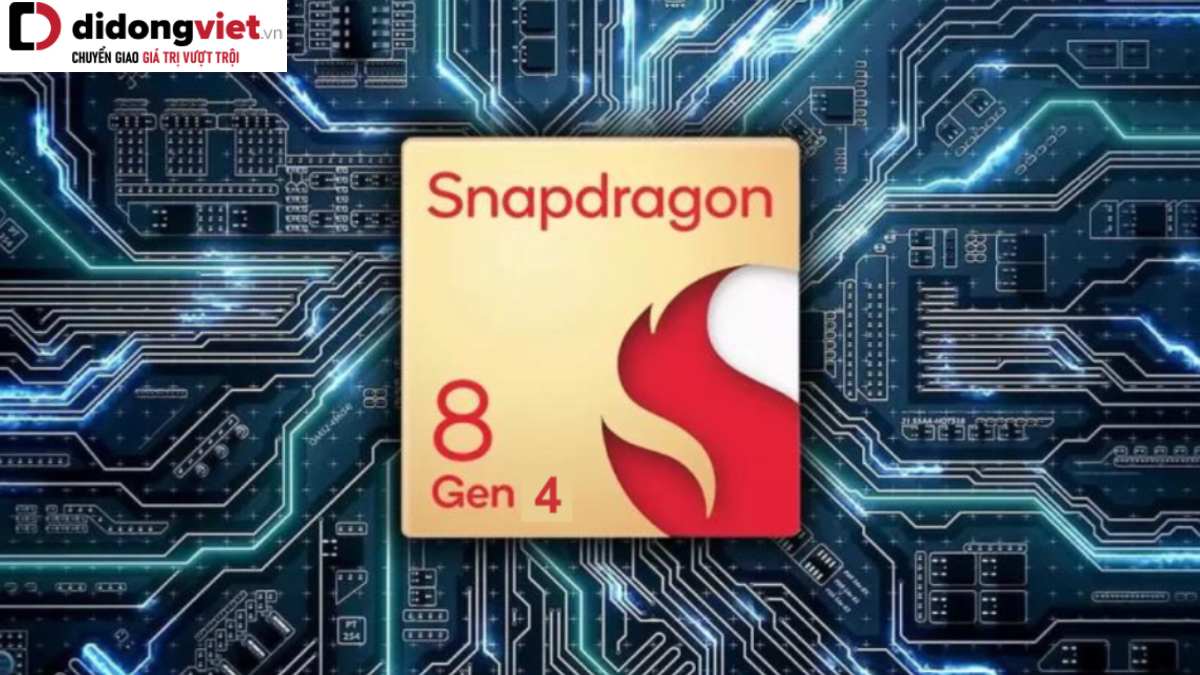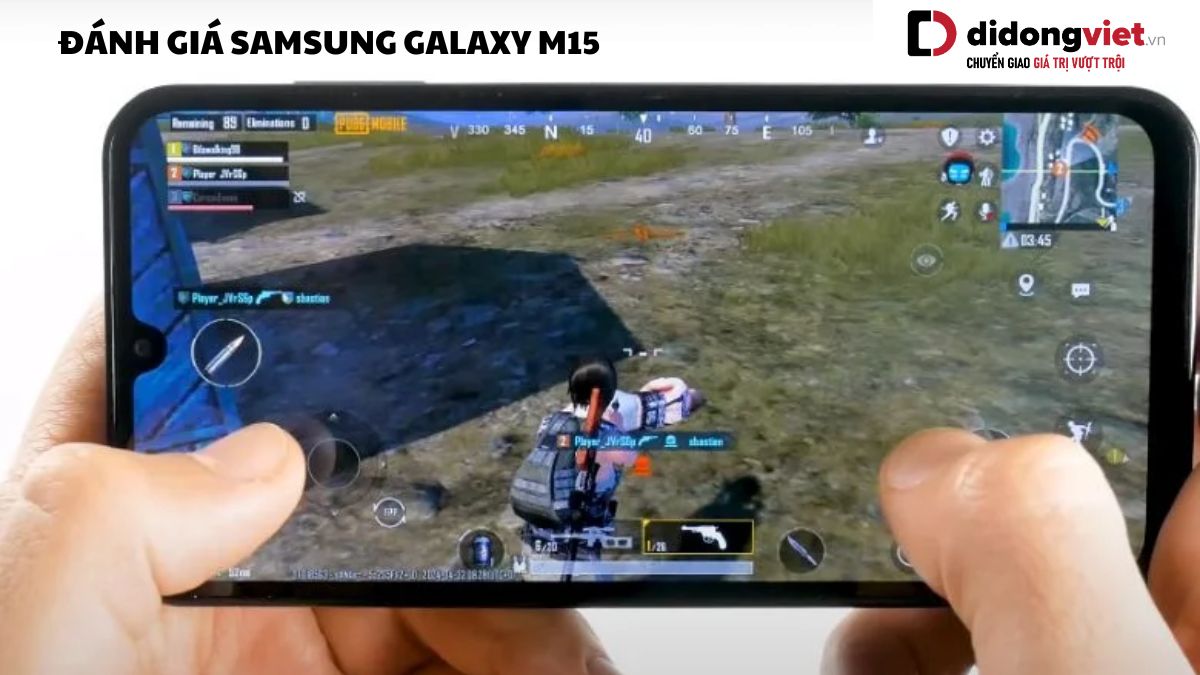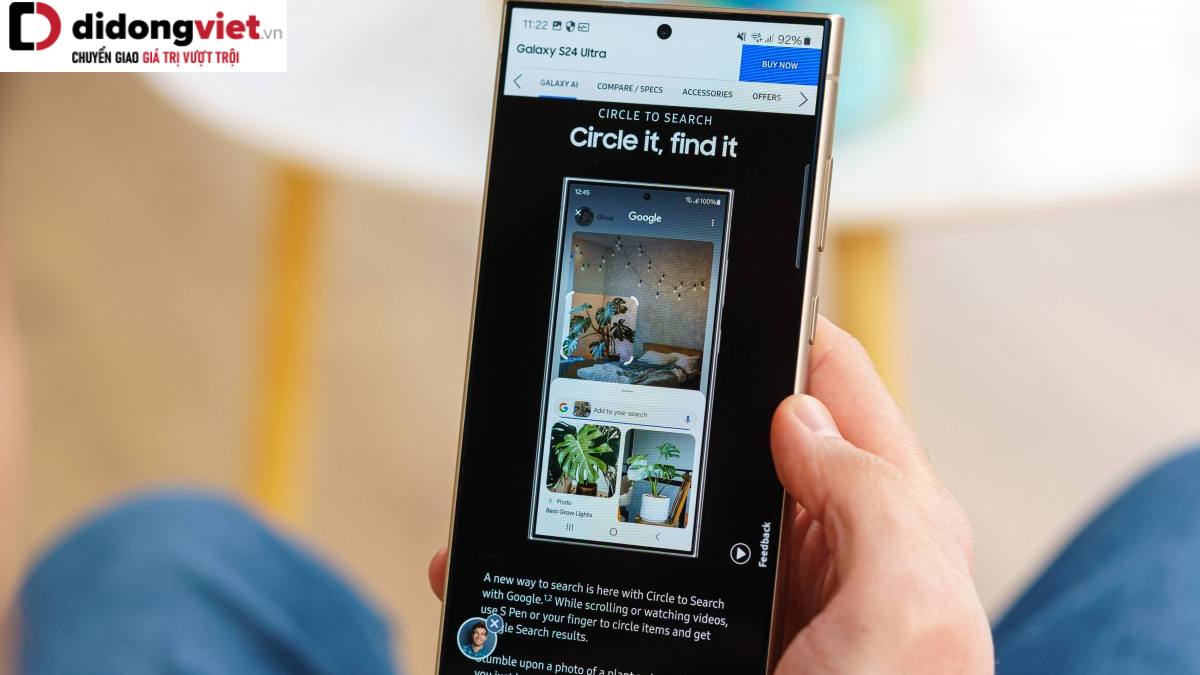OPPO Reno8 T ra mắt tại Việt Nam với hai phiên bản 4G và 5G. Dù lựa chọn mạng di động nào, máy đều được trang bị những tính năng hấp dẫn tối ưu trải nghiệm của người dùng. Tìm hiểu ngay cách sử dụng OPPO Reno8 T để tận dụng hết những tính năng có trên chiếc điện thoại này.
1. Tính năng cửa sổ linh hoạt
Một trong những mẹo sử dụng OPPO Reno8 T chính là tận dụng tính năng cửa sổ linh hoạt. Tính năng cho phép bạn sử dụng nhiều ứng dụng cùng một lúc trên một màn hình điện thoại. Qua đó giúp bạn tiết kiệm thời gian và tăng năng suất làm việc.
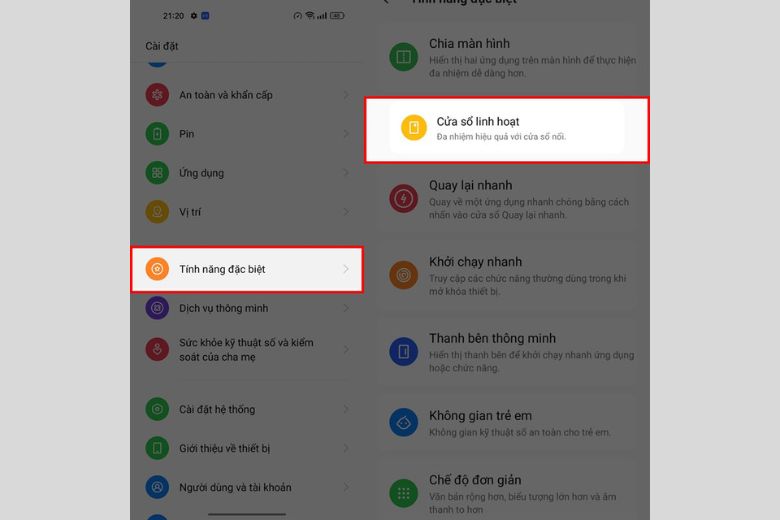
Để sử dụng tính năng này, bạn cần kích hoạt tính năng thanh bên thông minh trước đó. Sau đó, khi bạn mở một ứng dụng từ thanh bên thông minh, nó sẽ mở ứng dụng đó dưới dạng cửa sổ linh hoạt. Bạn có thể di chuyển cửa sổ linh hoạt đến bất kỳ vị trí nào trên màn hình và thay đổi kích thước của nó để phù hợp với nhu cầu sử dụng của bạn.
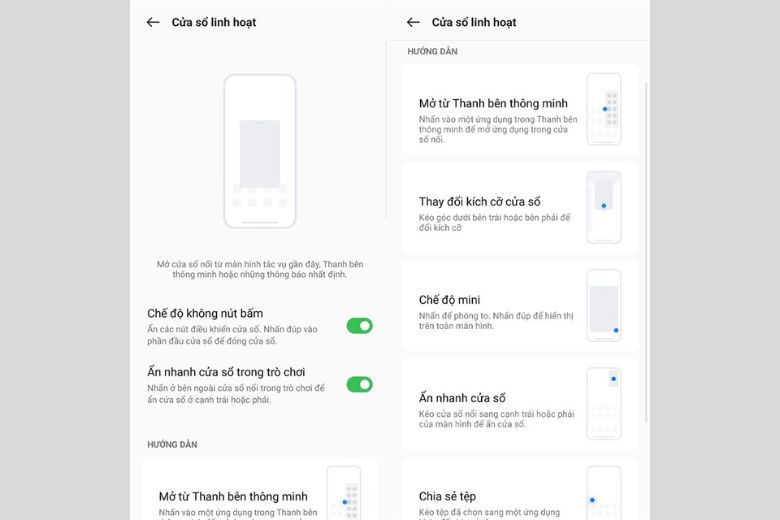
Để sử dụng tính năng này một cách hiệu quả, bạn truy cập vào Cài đặt, chọn Tính năng đặc biệt và chọn Cửa sổ linh hoạt. Tại đây, bạn có thể tùy chỉnh các tùy chọn để phù hợp với nhu cầu sử dụng của mình.
2. Cách bật “Ẩn thông báo thông minh” trên OPPO Reno8 T
Trên chiếc điện thoại OPPO Reno8 series, bạn có thể sử dụng tính năng bảo mật khuôn mặt. Thủ thuật OPPO Reno8 T này cho phép tự động ẩn thông báo trên màn hình khóa nếu người mở khóa không phải là bạn. Nhờ vậy giúp bảo vệ thông tin cá nhân của bạn và giữ cho thông báo của bạn luôn được bảo mật.
Để sử dụng tính năng này, bạn cần truy cập vào Cài đặt, chọn Thông báo và thanh trạng thái và bật tính năng Ẩn thông báo thông minh.
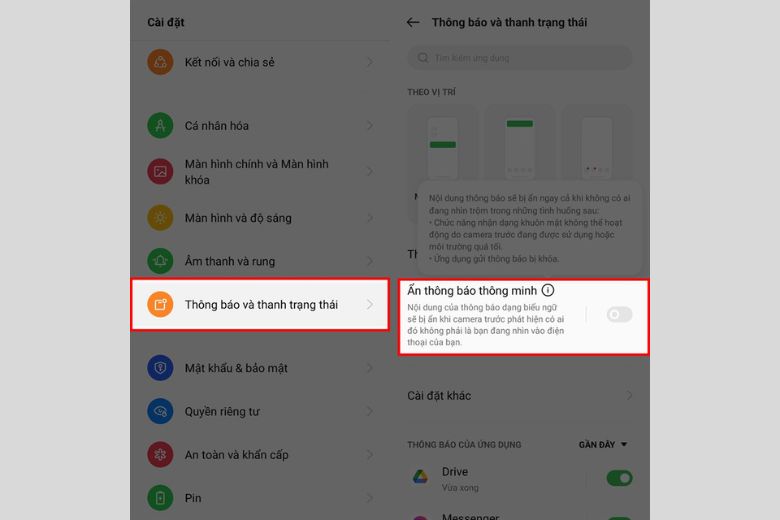
Nếu bạn chưa đăng ký khuôn mặt trên điện thoại, hãy ấn vào Đăng ký trên thông báo được hiển thị để đăng ký khuôn mặt của bạn.
3. Cách tùy chỉnh RAM ảo
Với lượng RAM mặc định 8GB, bạn có thể trải nghiệm đa nhiệm một cách mượt mà và nhanh chóng. Tuy nhiên, nếu bạn muốn nâng cao hiệu suất của máy, bạn có thể sử dụng tính năng RAM ảo để tăng thêm dung lượng RAM.
Cách sử dụng OPPO Reno8 T để điều chỉnh RAM ảo khá dễ dàng. Bạn chỉ cần truy cập vào Cài đặt, chọn Giới thiệu thiết bị và chọn RAM ở phía dưới màn hình. Tại đây, bạn có thể thêm hoặc giảm lượng RAM ảo theo nhu cầu sử dụng của mình. Nếu bạn không cần sử dụng RAM ảo, bạn có thể tắt tính năng này để giải phóng bộ nhớ.
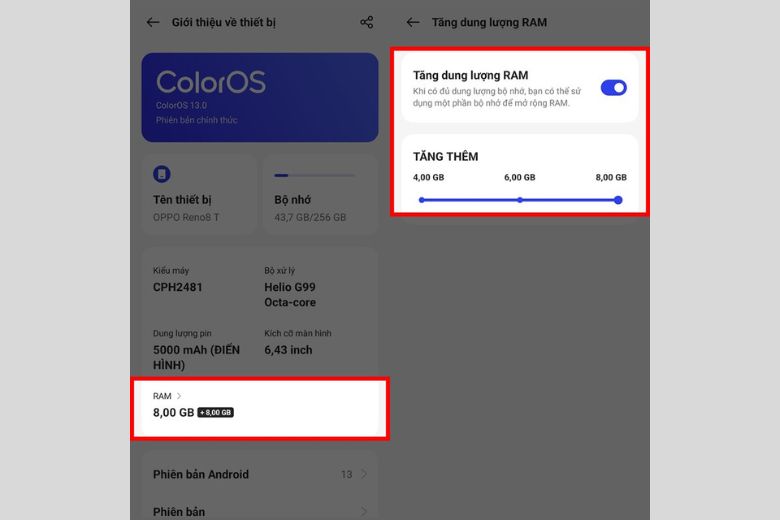
Trong trường hợp lo lắng về hiệu suất và bộ nhớ của máy, bạn hoàn toàn có thể yên tâm. OPPO Reno8 T được thiết kế với khả năng quản lý bộ nhớ thông minh. Điều này giúp tối ưu hóa hiệu suất máy một cách tối đa. Đồng thời đảm bảo rằng máy của bạn luôn hoạt động ổn định và mượt mà.
4. Bật chế độ “Hiệu suất cao” khi chơi những game nặng
Đề cập đến cách sử dụng OPPO Reno8 T phải kể đến việc máy trang bị chế độ hiệu suất. Nhờ vậy giúp tăng cường hiệu năng của điện thoại để đáp ứng nhu cầu sử dụng của bạn.
Để kích hoạt chế độ hiệu suất, bạn cần truy cập vào Cài đặt, chọn Pin và chọn Cài đặt nâng cao. Tại đây, bạn có thể bật chế độ hiệu suất cao. Tuy nhiên, bạn cần lưu ý rằng khi sử dụng chế độ này, điện thoại của bạn sẽ hoạt động nóng hơn và tiêu tốn năng lượng pin nhanh hơn.
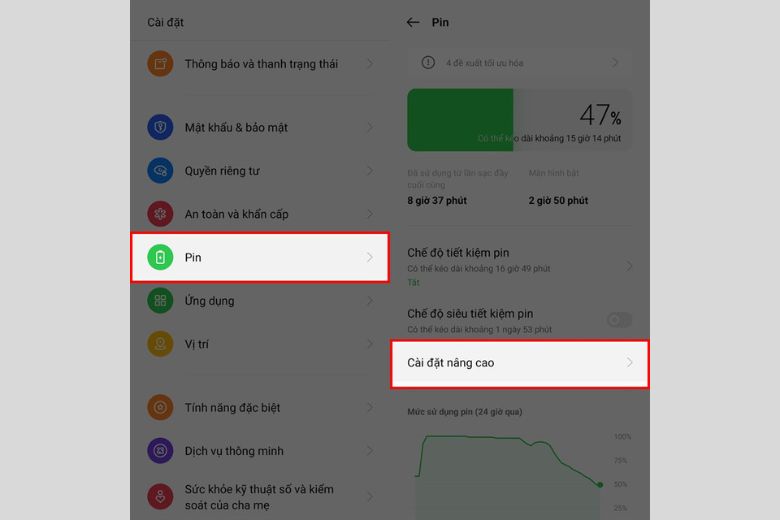
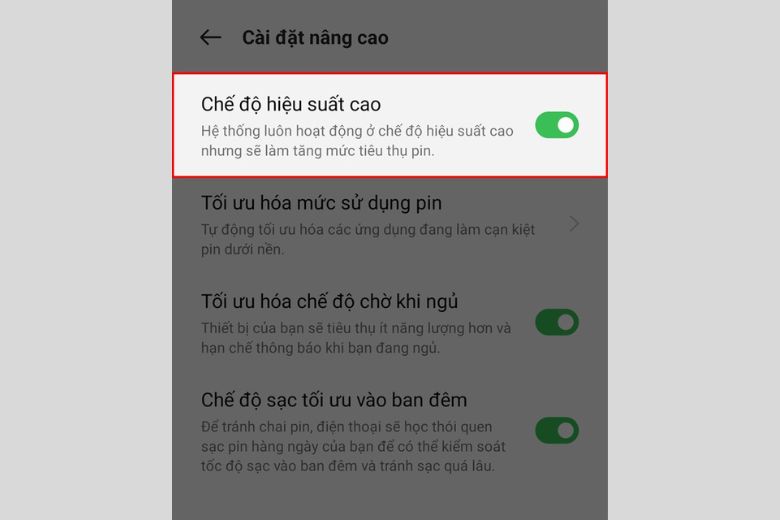
Vì vậy, trước khi kích hoạt chế độ hiệu suất, bạn cần cân nhắc và đánh giá xem có cần thiết không, Việc sử dụng điện thoại OPPO Reno8 T ra sao nên phù hợp với nhu cầu sử dụng của bạn.
Nhìn chung, nếu bạn cần sử dụng các ứng dụng nặng hoặc chơi game, chế độ này sẽ giúp điện thoại của bạn hoạt động mượt mà và ổn định hơn.
5. Cách thiết lập cử chỉ thông minh trên OPPO Reno8 T
Tận dụng Cử chỉ thông minh là một trong những cách sử dụng OPPO Reno8 T hiệu quả. Tính năng này cung cấp nhiều tùy chọn như Nhấc lên để đánh thức, Nhấc lên tai để trả lời cuộc gọi, Tự động chuyển sang loa trong, Lật để tắt cuộc gọi đến và Vuốt xuống bằng 3 ngón tay để chụp màn hình.
Để kích hoạt tính năng này, bạn cần truy cập vào Cài đặt, chọn Cài đặt hệ thống và chọn Cử chỉ và chuyển động. Tại đây, bạn có thể tùy chỉnh các tùy chọn phù hợp với nhu cầu sử dụng của mình.

Lợi ích của từng tính năng đặc biệt của OPPO Reno8 T như sau:
- Nhấc lên để đánh thức, bạn có thể dễ dàng bật màn hình điện thoại bằng cách nhấc lên và không cần sử dụng các phím bấm.
- Nhấc lên tai để trả lời cuộc gọi sẽ giúp bạn trả lời cuộc gọi một cách dễ dàng mà không cần chạm vào màn hình điện thoại.
- Tự động chuyển sang loa trong sẽ giúp bạn dễ dàng chuyển đổi từ loa ngoài sang loa trong khi đang sử dụng điện thoại.
- Lật để tắt cuộc gọi đến sẽ giúp bạn tắt cuộc gọi đến một cách nhanh chóng và tiện lợi.
- Vuốt xuống bằng 3 ngón tay để chụp màn hình sẽ giúp bạn chụp ảnh màn hình một cách dễ dàng.
6. Tối ưu màu video tự động không cần tải app
Một trong những điểm tuyệt vời của điện thoại OPPO mới nhất này chính là màn hình với màu sắc tự nhiên, sáng tạo và độ phân giải cao. Qua đó giúp bạn thưởng thức các video và phim ảnh một cách tuyệt vời. Tuy nhiên, bạn vẫn có thể trải nghiệm màu sắc rực rỡ và sắc nét hơn nữa.
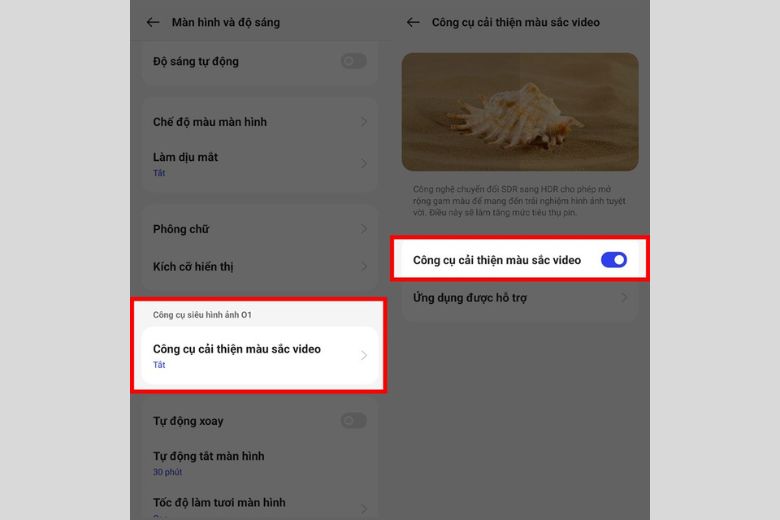
Với tính năng Công cụ cải thiện màu sắc video, việc tùy chỉnh màn hình trở nên rất dễ dàng. Đây là một trong những cách sử dụng OPPO Reno8 T rất hữu ích. Bạn chỉ cần truy cập vào Cài đặt, sau đó chọn Màn hình và độ sáng. Tại đây, bạn sẽ thấy mục Công cụ cải thiện màu sắc video, hãy chọn nó. Tiếp theo, bật công tắc tương ứng để kích hoạt tính năng này.
7. Thanh bên thông minh (Smart Sidebar)
Một mẹo sử dụng OPPO Reno8 T là tính năng Thanh bên thông minh. Nó giúp bạn mở nhanh các ứng dụng yêu thích một cách dễ dàng. Đồng thời cho phép bạn thêm các ứng dụng hay các tác vụ thường dùng vào một thanh bên nằm bên phải màn hình để sử dụng điện thoại tiện lợi hơn.
Để kích hoạt tính năng này, bạn cần truy cập vào Cài đặt, chọn Tính năng đặc biệt và chọn Thanh bên thông minh. Tại đây, bạn có thể thêm các ứng dụng hay các tác vụ thường dùng vào thanh bên thông minh bằng cách kéo và thả chúng vào thanh bên.
Sau khi thêm các ứng dụng hay các tác vụ vào thanh bên thông minh, bạn có thể dễ dàng truy cập chúng bằng cách kéo thanh bên ra từ bên phải màn hình. Tính năng này giúp bạn tiết kiệm thời gian và sử dụng điện thoại một cách tiện lợi hơn.
8. Thiết lập cử chỉ không chạm cho điện thoại Reno8 T
Một cách sử dụng OPPO Reno8 T chính là tận dụng cử chỉ không chạm. Tính năng này giúp bạn trông “xịn sò” hơn khi sử dụng điện thoại. Đồng thời bạn có thể chấp nhận cuộc gọi hoặc cuộn trang mà không cần chạm vào màn hình.

Để kích hoạt tính năng Cử chỉ không chạm, bạn cần truy cập vào Cài đặt, chọn Cài đặt hệ thống và chọn Cử chỉ và chuyển động. Tại đây, bạn chọn Cử chỉ không chạm và có hai tùy chọn: Trả lời hoặc tắt tiếng cuộc gọi và Cuộn lên/xuống.
Khi bạn nhận được cuộc gọi, bạn có thể đưa tay lên gần cảm biến để trả lời hoặc tắt tiếng cuộc gọi mà không cần chạm vào màn hình. Điều này giúp bạn tiết kiệm thời gian và tránh làm gián đoạn công việc đang thực hiện.
Ngoài ra, tính năng cuộn lên/xuống cũng rất tiện lợi khi bạn muốn đọc một trang web hoặc một bức tranh dài. Chỉ cần đưa tay lên gần cảm biến và di chuyển lên hoặc xuống để cuộn trang một cách dễ dàng.
9. Khóa hoặc ẩn ứng dụng riêng tư
Thủ thuật OPPO Reno8 T mang đến cho bạn tính năng Khóa ứng dụng. Điều này giúp bạn bảo vệ thông tin riêng tư và ngăn chặn người khác sử dụng một số ứng dụng nhất định trên điện thoại của bạn. Để sử dụng tính năng này, bạn có thể truy cập vào Cài đặt, chọn Quyền riêng tư và chọn Khóa ứng dụng.
Sau đó, bạn có thể chọn các ứng dụng mà bạn muốn khóa bằng cách chọn ứng dụng đó trong danh sách và bật tính năng Khóa ứng dụng. Khi tính năng này được bật, người khác sẽ không thể sử dụng các ứng dụng đã được khóa mà không có mật khẩu của bạn.
Ngoài ra, nếu bạn muốn ẩn hoàn toàn một số ứng dụng trên điện thoại của mình, bạn có thể sử dụng tính năng Ẩn ứng dụng. Để sử dụng tính năng này, bạn cũng có thể truy cập vào Cài đặt, chọn Quyền riêng tư và chọn Ẩn ứng dụng.
Sau đó, bạn có thể chọn các ứng dụng mà bạn muốn ẩn bằng cách chọn ứng dụng đó trong danh sách và bật tính năng Ẩn ứng dụng. Khi tính năng này được bật, các ứng dụng đã được ẩn sẽ không còn xuất hiện trên màn hình chính của điện thoại của bạn.
10. Bật Cá nhân hóa để tùy chỉnh theo phong cách riêng
Cuối cùng, mình sẽ đề cập đến tính năng Cá nhân hóa trong cách sử dụng OPPO Reno8 T lần này. Đây là một tính năng đem đến cho bạn sự độc đáo và cá nhân hóa với nhiều tùy chọn khác nhau. Bạn có thể truy cập vào Cài đặt và chọn Cá nhân hóa để tùy chỉnh giao diện của điện thoại phù hợp với sở thích của mình.
Tại đây, bạn có thể tùy chọn hình nền, màn hình chờ, biểu tượng, cài đặt nhanh, màu sắc, kích cỡ phông chữ và hiển thị, hình động vân tay và viền sáng. Điều này giúp bạn tạo nên một giao diện độc đáo và thể hiện phong cách cá nhân của mình trên chiếc điện thoại.
Đặc biệt, OPPO Reno8 T còn có tính năng đèn LED thông báo được tích hợp trên cụm camera. Tính năng này cho phép bạn tùy chỉnh đèn nháy cho các tác vụ và ứng dụng khác nhau. Bạn có thể tùy chỉnh màu sắc và tần số nhấp nháy của đèn LED để nhận biết các thông báo và cuộc gọi đến một cách dễ dàng.
11. Tổng kết
Vậy là chúng ta đã khám phá các cách sử dụng OPPO Reno8 T đầy hữu ích ở trên. Hy vọng những chia sẻ thủ thuật này sẽ giúp tăng trải nghiệm cho bạn trong quá trình sử dụng điện thoại.
Tiếp tục theo dõi Dchannel của Di Động Việt để không bỏ lỡ bất kì thủ thuật điện thoại hữu ích nào. Cảm ơn bạn đã quan tâm bài viết lần này của mình.
Đừng quên lựa chọn Di Động Việt khi muốn mua điện thoại để nhận CHUYỂN GIAO GIÁ TRỊ VƯỢT TRỘI với nhiều lợi ích hơn cả chính hãng.
Xem thêm:
- Cách sử dụng Xiaomi Redmi Note 12 | 12 Pro | 12S mà bạn nên biết
- Chia sẻ những mẹo và cách sử dụng OPPO Find N2 Flip cực hay ho mà bạn nên biết
- Hướng dẫn cách sử dụng Samsung Galaxy Z Flip4 toàn tập từ A-Z
- Hướng dẫn cách sử dụng Samsung Galaxy S23 | S23 Plus | S23 Ultra toàn tập từ A-Z
Di Động Việt